하드 드라이브에 대한 액세스를 다시 얻는 방법, 하드 드라이브를 열 수 없는 오류 수정

이 글에서는 하드 드라이브에 문제가 생겼을 때 다시 접근할 수 있는 방법을 안내해 드리겠습니다. 함께 따라 해 보세요!
PowerPoint 파일을 열면 슬라이드가 기본적으로 가로로 표시됩니다. 하지만 몇 가지 간단한 단계를 거치면 수직 방향을 바꿀 수 있습니다. 슬라이드를 가로 모드에서 세로 모드로 변경하는 방법은 다음과 같습니다.
슬라이드 방향을 가로에서 세로로 변경
먼저 PowerPoint 파일을 열고, 디자인 탭 의 사용자 지정 그룹에서 슬라이드 크기를 선택합니다 . 드롭다운 메뉴에서 사용자 지정 슬라이드 크기 ( Mac에서는 페이지 설정 )를 클릭합니다 .
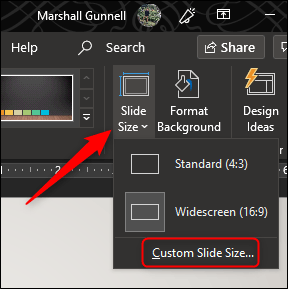
슬라이드 크기 대화 상자가 나타납니다. 슬라이드 그룹 의 방향 섹션 에서 세로 또는 가로를 선택한 다음 확인을 클릭합니다 .
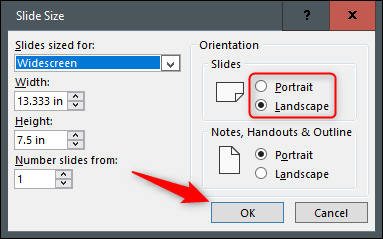
슬라이드의 새로운 방향에 맞게 콘텐츠 크기를 조정할 수 있는 새 대화 상자가 나타납니다. 적절한 옵션인 최대화 또는 맞춤 보장을 선택하세요 .

동일한 PowerPoint 파일에서 가로 및 세로 슬라이드 사용
Microsoft에서는 이 기능을 제공하지 않지만, 두 개의 PowerPoint 파일을 연결하면 세로 슬라이드와 가로 슬라이드가 모두 같은 슬라이드쇼에 있는 것 같은 효과를 낼 수 있습니다.
PowerPoint에서 링크를 만든 경우 두 파일 중 하나를 다른 위치로 옮기면 해당 링크가 끊어집니다. 이를 방지하려면 두 파일을 링크하기 전에 같은 디렉토리로 옮기세요.
이 예에서 첫 번째 PowerPoint 파일은 가로 레이아웃으로, 두 번째 파일은 세로 레이아웃으로 둡니다. 그런 다음 첫 번째 파일을 열고 링크를 만들 파일로 이동합니다. 링크를 삽입하는 데 사용할 객체를 선택하세요. 텍스트, 이미지 또는 객체로 링크를 삽입할 수 있습니다.
여기서는 텍스트 상자를 사용합니다.
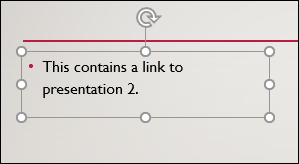
다음으로, 삽입 탭 의 링크 그룹으로 이동하여 작업을 선택합니다 .
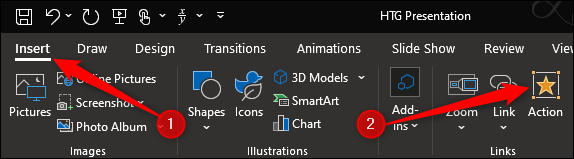
나타나는 작업 설정 대화 상자 에서 하이퍼링크를 선택합니다 . 드롭다운 메뉴를 열고 다른 PowerPoint 프레젠테이션을 선택합니다 .
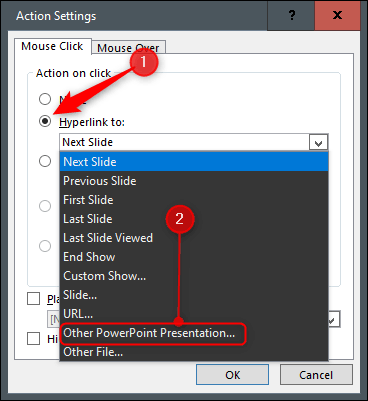
파일 탐색기가 열리면 연결하려는 파일을 선택하고 확인을 클릭합니다 .

작업 설정 대화 상자 로 돌아가면 두 번째 파일의 경로가 하이퍼링크 대상 상자에 나타납니다 . 모든 것이 괜찮아 보이면 확인 을 클릭하세요 .
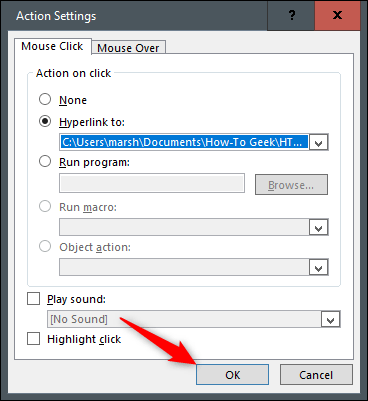
이제 선택한 개체에 링크가 표시됩니다.
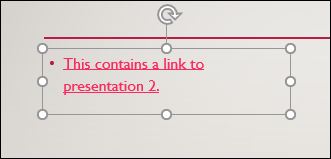
이 링크를 클릭하면 두 번째 파일로 이동합니다. 슬라이드 쇼 보기에서는 같은 슬라이드 쇼에서 세로 슬라이드와 가로 슬라이드를 모두 사용하는 것처럼 느껴집니다.
하지만 첫 번째 파일로 돌아가려면 두 번째 파일에 다시 연결해야 합니다.
행운을 빌어요!
이 글에서는 하드 드라이브에 문제가 생겼을 때 다시 접근할 수 있는 방법을 안내해 드리겠습니다. 함께 따라 해 보세요!
AirPods는 언뜻 보기에 다른 무선 이어폰과 별반 다르지 않아 보입니다. 하지만 몇 가지 잘 알려지지 않은 기능이 발견되면서 모든 것이 달라졌습니다.
Apple은 iOS 26을 출시했습니다. 완전히 새로운 불투명 유리 디자인, 더욱 스마트해진 경험, 익숙한 앱의 개선 사항이 포함된 주요 업데이트입니다.
학생들은 학업을 위해 특정 유형의 노트북이 필요합니다. 선택한 전공 분야에서 뛰어난 성능을 발휘할 만큼 강력해야 할 뿐만 아니라, 하루 종일 휴대할 수 있을 만큼 작고 가벼워야 합니다.
Windows 10에 프린터를 추가하는 것은 간단하지만, 유선 장치의 경우와 무선 장치의 경우 프로세스가 다릅니다.
아시다시피 RAM은 컴퓨터에서 매우 중요한 하드웨어 부품으로, 데이터 처리를 위한 메모리 역할을 하며 노트북이나 PC의 속도를 결정하는 요소입니다. 아래 글에서는 WebTech360에서 Windows에서 소프트웨어를 사용하여 RAM 오류를 확인하는 몇 가지 방법을 소개합니다.
스마트 TV는 정말로 세상을 휩쓸었습니다. 이렇게 많은 뛰어난 기능과 인터넷 연결 덕분에 기술은 우리가 TV를 시청하는 방식을 바꾸어 놓았습니다.
냉장고는 가정에서 흔히 볼 수 있는 가전제품이다. 냉장고는 보통 2개의 칸으로 구성되어 있는데, 냉장실은 넓고 사용자가 열 때마다 자동으로 켜지는 조명이 있는 반면, 냉동실은 좁고 조명이 없습니다.
Wi-Fi 네트워크는 라우터, 대역폭, 간섭 외에도 여러 요인의 영향을 받지만 네트워크를 강화하는 몇 가지 스마트한 방법이 있습니다.
휴대폰에서 안정적인 iOS 16으로 돌아가려면 iOS 17을 제거하고 iOS 17에서 16으로 다운그레이드하는 기본 가이드는 다음과 같습니다.
요거트는 정말 좋은 음식이에요. 매일 요구르트를 먹는 것이 좋은가요? 매일 요구르트를 먹으면, 몸에 어떤 변화가 있을까요? 함께 알아보죠!
이 기사에서는 가장 영양가 있는 쌀 종류와 어떤 쌀을 선택하든 건강상의 이점을 극대화하는 방법에 대해 설명합니다.
수면 일정과 취침 루틴을 정하고, 알람 시계를 바꾸고, 식단을 조절하는 것은 더 나은 수면을 취하고 아침에 제때 일어나는 데 도움이 되는 몇 가지 방법입니다.
임대해 주세요! Landlord Sim은 iOS와 Android에서 플레이할 수 있는 모바일 시뮬레이션 게임입니다. 여러분은 아파트 단지의 집주인 역할을 하며 아파트 내부를 업그레이드하고 세입자가 입주할 수 있도록 준비하여 임대를 시작하게 됩니다.
욕실 타워 디펜스 Roblox 게임 코드를 받고 신나는 보상을 받으세요. 이들은 더 높은 데미지를 지닌 타워를 업그레이드하거나 잠금 해제하는 데 도움이 됩니다.













